- 1 NB物理教学平台简介
- 2 登录操作
- 3 使用说明
- 3.1 控制台
- 3.1.1 整体界面说明
- 3.1.2 未登录状态
- 3.1.3 登录状态
- 3.1.4 编辑课件
- 3.1.5 演示课件
- 3.1.6 分享课件
- 3.1.7 复制课件
- 3.1.8 删除课件
- 3.1.9 导入课件
- 3.1.10 导出课件
- 3.2 备课模式
- 3.2.1 整体界面说明
- 3.2.2 添加文字
- 3.2.3 添加图片
- 3.2.4 上传图片
- 3.2.5 图片文件夹
- 3.2.6 裁剪图片
- 3.2.7 添加图形
- 3.2.8 添加图表
- 3.2.9 添加表格
- 3.2.10 添加媒体
- 3.2.11 添加动画
- 3.2.12 第三方应用
- 3.2.13 实验模块
- 3.2.14 习题模块
- 3.3 授课模式
- 3.4 教师辅助端
- 3.4.1 如何开启
添加动画
- 2017-12-15 14:52:04
- admin
- 1958
- 最后编辑:admin 于 2017-12-15 17:21:03

如上图所示,点击“动画”按钮,将打开侧边栏的动画面板。
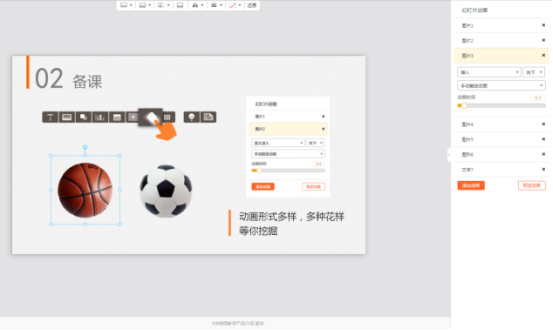
动画面板如上图右侧所示,用户可对选中对象添加动画,并进行预览。
选中图中图片对象,点击“添加动画”按钮,将默认为图片添加一个“渐现”的动画效果,用户可根据自身需要对动画时间进行调节。点击“预览动画”按钮,用户可预览动画效果。点击列表后的“删除”按钮,可删除当前对象的动画效果。
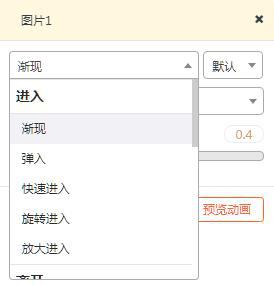
在为选中对象添加具体动画效果时,可选择的动画效果如上图所示,主要包含进入、离开、强调等三种动画场景,每个场景下包含多种动画效果,用户可根据课件需要自主进行选择。
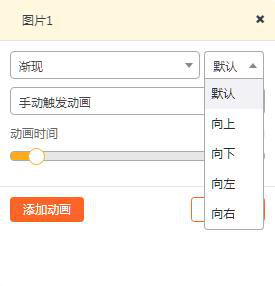
上图展开列表主要用来设置动画的出现方向。
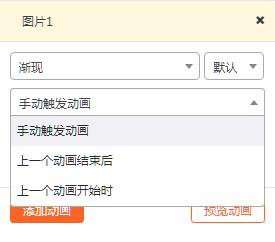
如上图所示,用户可选三种触发动画的方式,分别为:
手动触发动画(即点击鼠标触发动画)
上一个动画结束后(即上一个动画结束后自动播放此动画)
上一个动画开始时(即与上一个动画同步出现)
Update Required
To play the media you will need to either update your browser to a recent version or update your Flash plugin.
